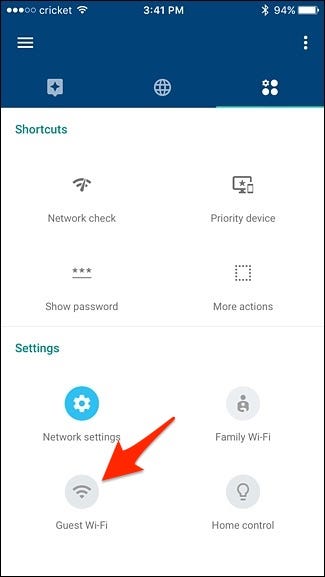Inhaltsverzeichnis
Wenn Gäste zu Ihnen nach Hause kommen und nach Ihrem WLAN-Passwort fragen, haben Sie kein Problem damit, ihnen den Zugang zum Internet zu ermöglichen, aber Sie möchten nicht, dass sie auf alle gemeinsam genutzten Computer und Dokumente im Netzwerk zugreifen können.
Sie können für Ihre Freunde oder Besucher auf einfache Weise ein Wi-Fi-Gastnetzwerk auf Google Wi-Fi einrichten, über das sie eine Verbindung zum Internet herstellen können, ohne dass sie Zugriff auf Ihre angeschlossenen Geräte haben.
Inhaltsübersicht
- Schutz durch Gast-Wi-fi-Netzwerk
- Wie funktioniert es?
- Google wi fi Gastnetzwerk einrichten
- Der Nutzen des Gastnetzes
- Google Guest Wifi Passwort ändern
- Google Wifi-Unterstützung
- Schlussfolgerung
Schutz durch Gast-Wi-fi-Netzwerk
Wenn Sie Ihre Geräte zu Hause vor Viren und anderen Bedrohungen schützen möchten, sollten Sie ein Gast-WLAN-Netzwerk einrichten. Damit sind Sie nicht nur vor Gasttelefonen und -computern geschützt, sondern auch vor einigen Ihrer eigenen angeschlossenen Geräte.
Verbesserte Sicherheit
Siehe auch: MiFi vs. WiFi: Was ist der Unterschied und welche Lösung ist die richtige für Sie?Experten empfehlen die Verwendung eines Gast-WiFi-Netzwerks, um eine bessere Sicherheit gegen bösartige Inhalte und Hackerangriffe zu gewährleisten. Ihre Geräte im führenden Google-WiFi-Netzwerk bleiben sicher, und nur begrenzte Daten und Informationen sind für den Hacker zugänglich.
Sicherheitsbedrohungen
Bedrohungen wie Netzwerkwürmer oder Malware können sich schnell von einem Computer auf einen anderen im selben Netzwerk ausbreiten. Das Gastnetzwerk schützt das primäre Heimnetzwerk vor diesen Sicherheitsbedrohungen und bietet eine weitere Sicherheitsebene.
Passwort
Siehe auch: Beste Wifi-Drucker - Top-Picks für jedes BudgetZum Schutz erstellen Sie immer starke Passwörter für Ihr primäres Wi-Fi-Netzwerk. Sie können ein einfaches Passwort für Ihr Gast-Wi-Fi-Netzwerk erstellen, das leicht zu merken ist, und Ihr Passwort mit jedem teilen. Sie können das Gast-Wi-Fi-Passwort regelmäßig ändern, ohne die mit dem primären Netzwerk verbundenen Geräte zu beeinträchtigen.
Zugangsbeschränkung
Mit einem Gast-Wi-Fi-Netzwerk haben Ihre Gäste Zugang zu einer sekundären Internetverbindung, über die sie surfen, chatten, E-Mails abrufen und streamen können, aber sie haben keinen Zugang zu Ihrem primären Netzwerk, in dem Ihre Daten, Informationen und Dateien gespeichert sind.
Bandbreitenkontrolle
Bei dieser Wi-Fi-Abdeckung können Sie die für Gäste verfügbare Internetgeschwindigkeit begrenzen und auf Ihren eigenen Geräten eine ununterbrochene Netzwerkleistung und -geschwindigkeit genießen.
Wie funktioniert es?
Wenn Sie ein neues Gastnetzwerk erstellen, bedeutet dies, dass Sie einen separaten Zugangspunkt für das sekundäre Netzwerk eingerichtet haben, von dem aus Geräte auf das Internet zugreifen. Dieses Netzwerk hat eine eigene SSID und ein eigenes Passwort, das sich von dem des Hauptnetzwerks unterscheidet. Wenn sich Ihre Freunde mit Ihrem Google-WLAN verbinden, werden sie den Namen des sekundären Netzwerks verwenden.
Sie können ihnen den Gastnamen und das Kennwort geben, und sobald sie eine Verbindung mit dem Netzwerk hergestellt haben und online sind, können sie Geräte wie Smart-TV, Chromecast und ihr Smartphone verwenden. Sie müssen sich keine Sorgen über Netzwerkbedrohungen machen.
Google wi fi Gastnetzwerk einrichten
Um ein Gastnetzwerk bei Google wi fi einzurichten, müssen Sie die folgenden Schritte ausführen:
- Öffnen Sie Ihre Google Wifi-App auf Ihrem Tablet oder Telefon.
- Tippen Sie auf das Feld Einstellungen Zahnrad-Symbol.
- Klicken Sie dann auf Gast-Wifi am unteren Rand des Bildschirms.
- Tippen Sie unten rechts auf das Symbol Weiter .
- Hier müssen Sie dem Wi-Fi-Netzwerk Ihres Gastes einen Namen geben und ein Kennwort erstellen, dann tippen Sie auf die Schaltfläche Weiter .
- Auf diesem Bildschirm können Sie dem Gast-Wi-Fi-Netzwerk den Zugriff auf die ausgewählten Geräte gestatten. Sie können Geräte aus der Liste auswählen, wenn Sie ein Speicherlaufwerk haben. Jetzt können sie auf dieses Laufwerk zugreifen, wenn sie wollen.
- Nachdem Sie das Gerät ausgewählt haben, tippen Sie auf die Schaltfläche erstellen. Taste oder Überspringen wenn Sie daran nicht interessiert sind.
- Es dauert ein paar Sekunden, um ein Netzwerk zu erstellen.
- Wählen Sie auf dem nächsten Bildschirm, sobald das Gastnetzwerk erstellt wurde, die Option Erledigt Taste.
- Auf dem letzten Bildschirm finden Sie eine Option zum S Hase Sie können Ihre Gastnetzwerk-Informationen anderen Nutzern per E-Mail oder Text mitteilen, wenn Sie möchten.
Der Nutzen des Gastnetzes
Es wäre sehr vorteilhaft für den Eigentümer des Netzes und die Benutzer, die es nutzen werden. Gastnetzwerke ermöglichen einem Benutzer den Zugang zum Internet und zu lokalen Ressourcen im Web, je nach Konfiguration. Gastnetzwerke erhöhen das Sicherheitsniveau, da der Eigentümer den Zugang der Gäste beschränken kann.
Der Besitzer kann dem Gast beispielsweise den Zugang zum Internet, aber nicht zu lokalen Ressourcen gestatten. Dies ist sicherer, um die Verbreitung von Würmern zu verhindern, die von einem Gastgerät aus eindringen könnten. Aus Sicht des Administrators erweitert das Gastnetzwerk die Netzwerkreichweite für Besucher, ohne ihnen das Passwort für das primäre Wi-Fi-Netzwerk zu geben.
Google Guest Wifi Passwort ändern
Angenommen, Sie möchten das Passwort für Ihr Gast-WLAN ändern - das ist sehr einfach und leichter als das Ändern des primären WLAN-Netzwerks, da alle Geräte in Ihrem Haus damit verbunden sind.
Vielleicht haben Sie Ihr Passwort an Ihre Nachbarn oder Freunde weitergegeben und möchten es später ändern, oder Sie vermuten, dass jemand anderes Zugang dazu hat. Das Ändern des Wi-Fi-Passworts von Gästen ist eine bequeme Möglichkeit, deren Zugang zu den Wi-Fi-Punkten zu sperren.
Sie können das Gast-Wi-Fi-Passwort über die Google Wifi-App ändern. In der Google Wifi-App:
- Gehen Sie in der Google WiFi-App auf Gastnetzwerk.
- Wählen Sie den Netzwerknamen und tippen Sie dann auf Bearbeiten
- Ändern Sie das Passwort
- Tippen Sie auf Speichern
Google Wifi-Unterstützung
Wenn Sie auf der Suche nach einem Google-Assistenten sind und ein technisches Problem im Zusammenhang mit dem Google Wifi-Netzwerk haben, öffnen Sie die Google Home-App oder die Google Wifi-App und tippen Sie auf die drei Linien in der oberen linken Ecke der App. Jetzt sehen Sie die Option Wifi Care Support im Menü. Unter dieser Option finden Sie einen Link, über den Sie den Google-Kundensupport per E-Mail und Telefonnummern kontaktieren können.
Schlussfolgerung
Jetzt wissen Sie, wie man ein Gastnetzwerk zu Hause einrichtet und was es alles kann. Ihre Freunde können über ein Google Wifi-Gastnetzwerk eine Internetverbindung erhalten, ohne dass Ihre persönlichen Informationen und Daten im führenden Netzwerk beeinträchtigt werden. Wenn Sie eine Party oder Familienbesuch bei Ihnen haben, kann dieses Netzwerk einen reibungslosen und sofortigen Zugang zum Internet ermöglichen.
Sie können Ihrem vertrauenswürdigen Freund immer noch erlauben, sich mit Ihrem primären Netzwerk zu verbinden, und das Gastnetzwerk kann ausgeschaltet werden, um eine angemessene Nutzung der Bandbreite zu gewährleisten, wenn es von niemandem benutzt wird.